Fix Klicken Sie hier, um Ihre neuesten Anmeldeinformationen in Windows 10 einzugeben
Aktualisiert Marsch 2023: Erhalten Sie keine Fehlermeldungen mehr und verlangsamen Sie Ihr System mit unserem Optimierungstool. Holen Sie es sich jetzt unter - > diesem Link
- Downloaden und installieren Sie das Reparaturtool hier.
- Lassen Sie Ihren Computer scannen.
- Das Tool wird dann deinen Computer reparieren.
Vor einigen Wochen bemerkte ich beim Bearbeiten eines Handbuchs auf meinem Windows 10-Desktop eine eher ungewöhnliche Benachrichtigung mit der Aufschrift „Klicken Sie hier, um Ihre neuesten Anmeldeinformationen einzugeben. Für Ihr Microsoft-Konto müssen Sie sich erneut anmelden. “ Nachricht.
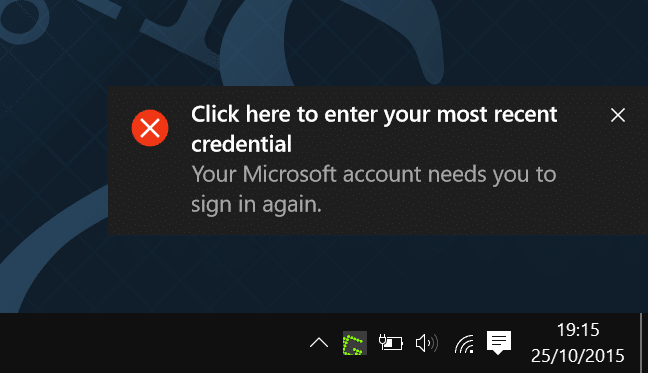
Durch Klicken auf die obige Benachrichtigung wurde der folgende Bildschirm ‚Überprüfen Sie Ihre Microsoft-Kontoinformationen‘ gestartet. Ich habe das Passwort eingegeben und die Benachrichtigung wurde eine Weile nicht angezeigt, aber die Benachrichtigung ‚Klicken Sie hier, um Ihren letzten Berechtigungsnachweis einzugeben‘ wurde nach einiger Zeit erneut angezeigt.
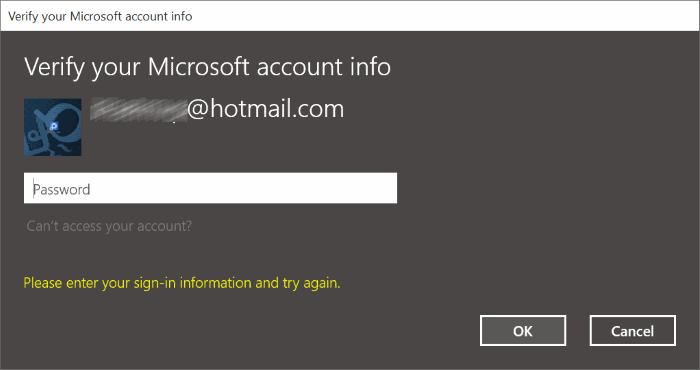
Wichtige Hinweise:
Mit diesem Tool können Sie PC-Problemen vorbeugen und sich beispielsweise vor Dateiverlust und Malware schützen. Außerdem ist es eine großartige Möglichkeit, Ihren Computer für maximale Leistung zu optimieren. Das Programm behebt häufige Fehler, die auf Windows-Systemen auftreten können, mit Leichtigkeit - Sie brauchen keine stundenlange Fehlersuche, wenn Sie die perfekte Lösung zur Hand haben:
- Schritt 1: Laden Sie das PC Repair & Optimizer Tool herunter (Windows 11, 10, 8, 7, XP, Vista - Microsoft Gold-zertifiziert).
- Schritt 2: Klicken Sie auf "Scan starten", um Probleme in der Windows-Registrierung zu finden, die zu PC-Problemen führen könnten.
- Schritt 3: Klicken Sie auf "Alles reparieren", um alle Probleme zu beheben.
Wenn Sie also die oben genannte Benachrichtigung auch immer wieder erhalten und sie entfernen möchten, erfahren Sie hier, wie Sie sie entfernen können. Zunächst wird die Benachrichtigung angezeigt, wenn Sie Ihr Microsoft-Kontokennwort ändern. Dies bedeutet, dass die obige Benachrichtigung nicht angezeigt wird, wenn Sie das Kennwort eines lokalen Benutzerkontos ändern.
Wenn Windows 10 das neue Kennwort nicht speichern oder aktualisieren kann, wird anscheinend die oben genannte Benachrichtigung auf dem Bildschirm angezeigt, in der Sie aufgefordert werden, das Kennwort für das Microsoft-Konto einzugeben.
Um die Option ‚Klicken Sie hier, um Ihre letzte Benachrichtigung über Anmeldeinformationen einzugeben‘ zu entfernen, müssen Sie nur Ihr in Windows 10 gespeichertes Kontokennwort löschen. Für diejenigen, die es nicht wissen, müssen die im Edge-Browser gespeicherten Kennwörter sowie Windows 10-Benutzerkontokennwörter werden tatsächlich im Anmeldeinformations-Manager gespeichert, und Sie können Kennwörter einfach anzeigen und löschen, indem Sie zum Anmeldeinformations-Manager navigieren.
So geht’s:
Schritt 1: Öffnen Sie den Anmeldeinformations-Manager , indem Sie seinen Namen in das Startmenü oder das Suchfeld der Taskleiste eingeben und dann die Eingabetaste drücken.
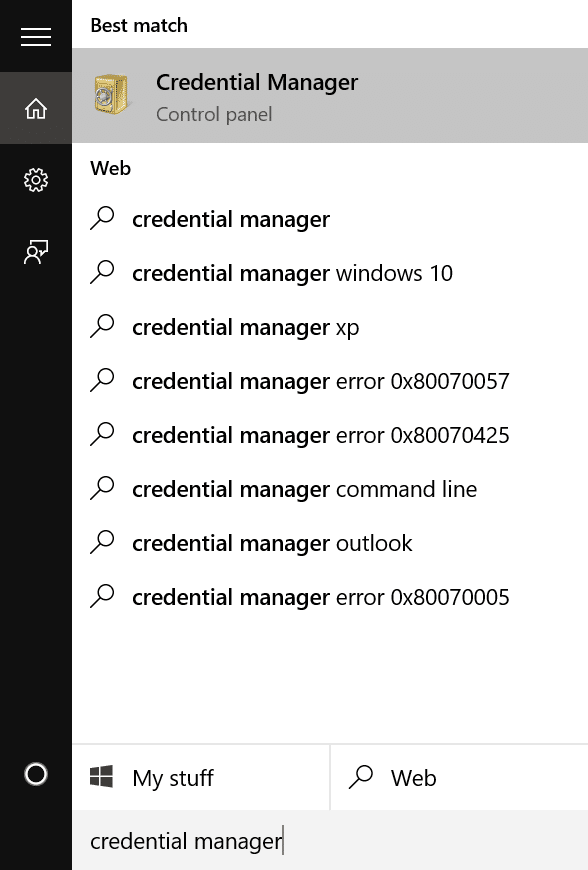
Sie können den Anmeldeinformations-Manager auch öffnen, indem Sie die Systemsteuerung öffnen, auf Benutzerkonten und dann auf Anmeldeinformations-Manager klicken.
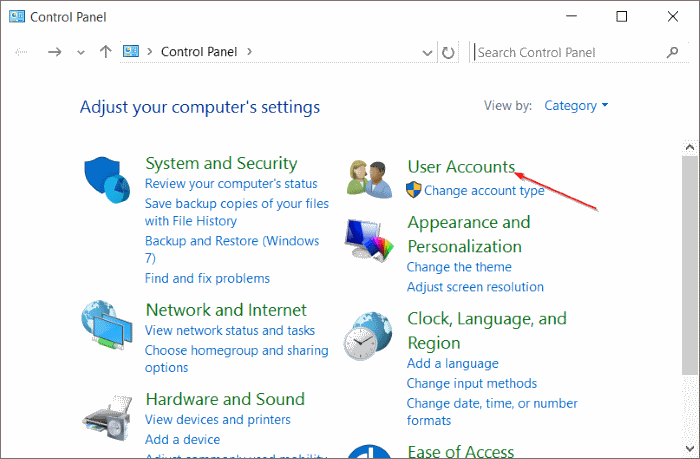
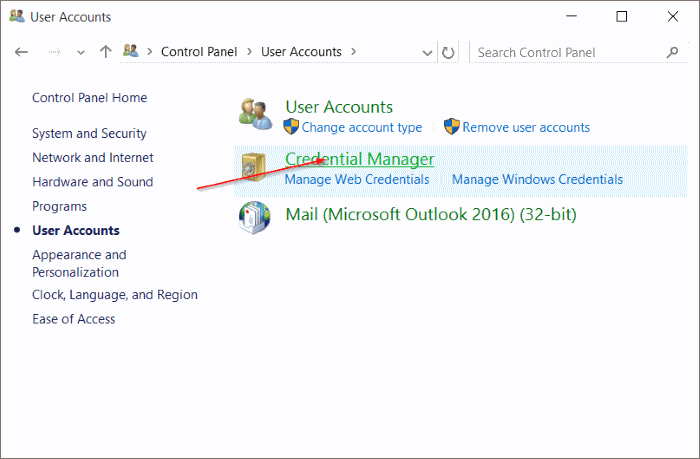
Schritt 2: Klicken Sie nach dem Start des Anmeldeinformations-Managers auf Windows-Anmeldeinformationen .
Schritt 3: Wählen Sie Ihr Microsoft-Konto aus, mit dem Sie sich bei Windows 10 angemeldet haben, und klicken Sie dann auf die Schaltfläche Entfernen , um gespeicherte Anmeldeinformationen zu löschen. Abmelden und erneut anmelden. Windows 10 speichert das neue / aktualisierte Kennwort automatisch, sobald Sie sich anmelden.
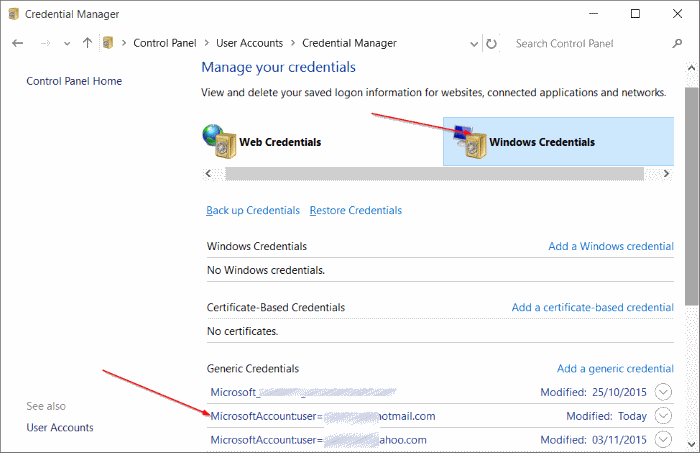
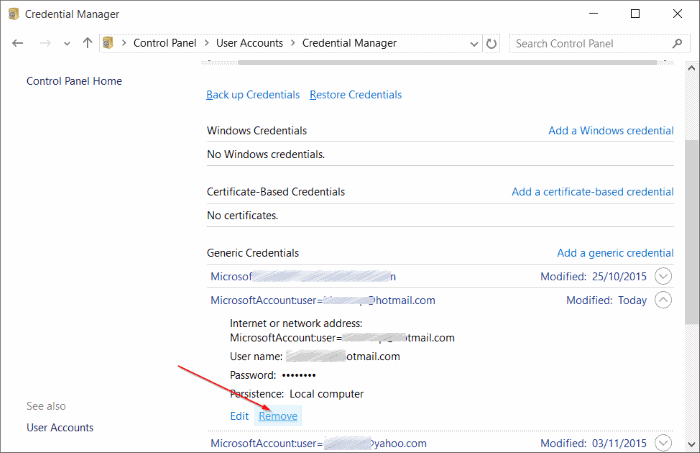
Alternativ können Sie auf die Schaltfläche Bearbeiten klicken und dann das Kennwort aktualisieren, um das neue Kennwort wiederzugeben.
Die Benachrichtigung ‚Klicken Sie hier, um Ihren letzten Berechtigungsnachweis einzugeben‘ sollte nicht erneut angezeigt werden.

